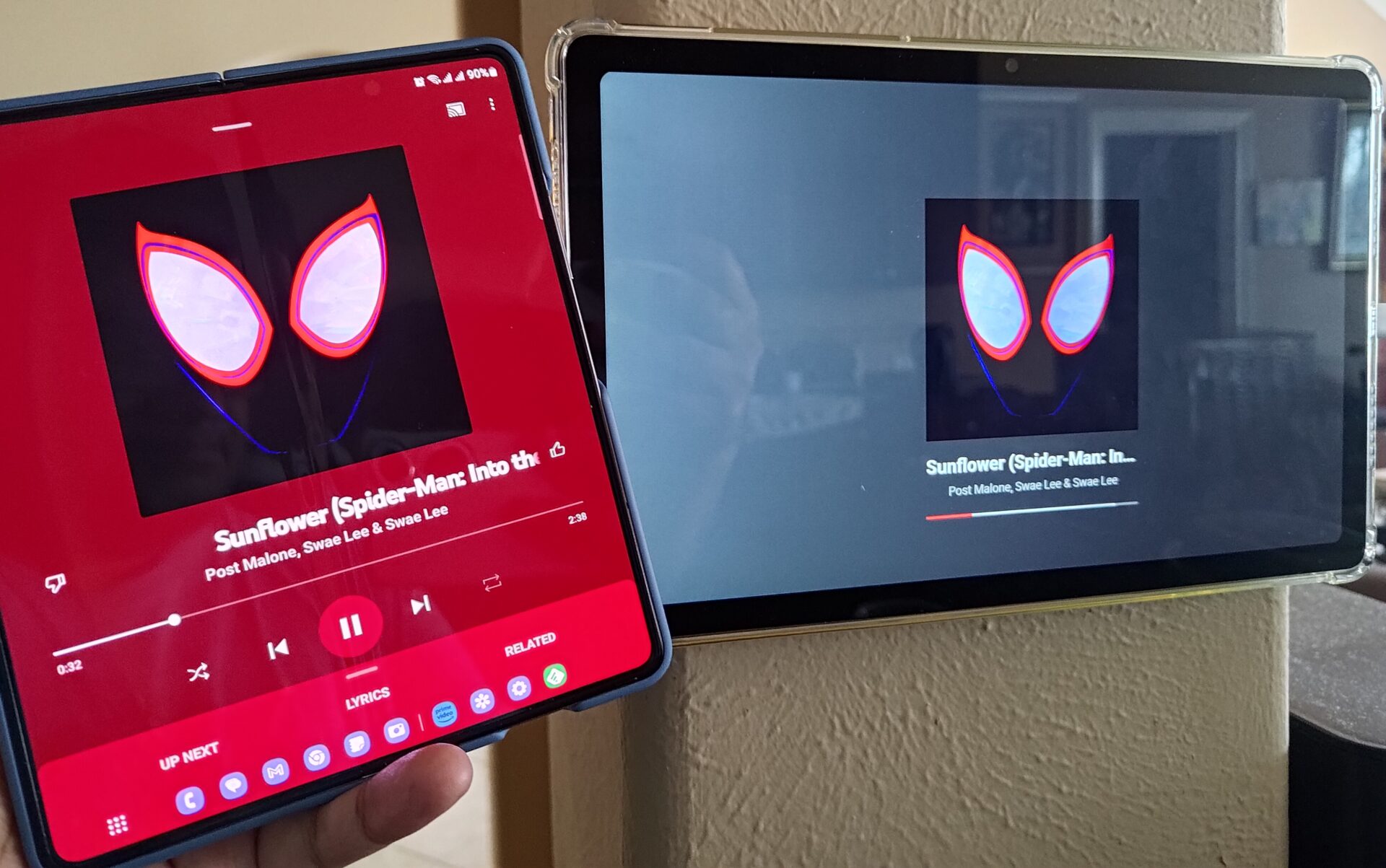Geekzillo, ¿quieres transmitir tu pantalla a un dispositivo? Convierte tu dispositivo Android o Windows en Chromecast con esta app. La aplicación CastReceiver posibilita que cualquier dispositivo con sistema operativo Android o Windows se transforme en un destino para Google Cast, lo que te habilita para enviar contenido a dicho dispositivo mediante transmisión. Conoce todos los detalles.
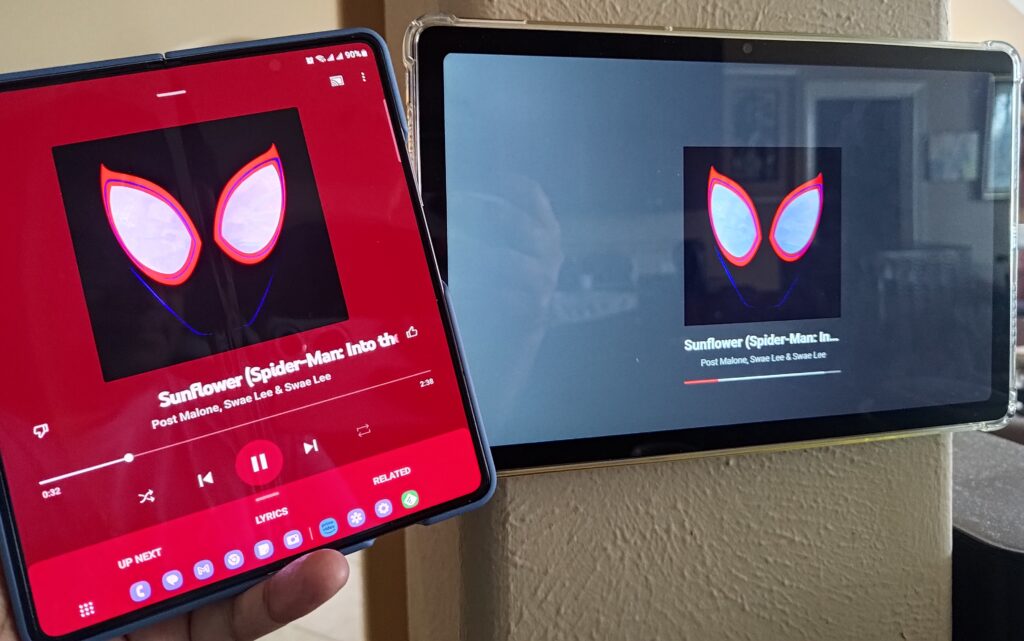
Una nueva opción para cast
Google Cast representa el protocolo propietario de tecnologías como Chromecast en el entorno de Android. A diferencia de otras soluciones de transmisión, la peculiaridad de Google Cast y Chromecast radica en que transforman el dispositivo emisor en un control remoto para supervisar la reproducción, en contraposición a simplemente reflejar toda la pantalla. Este enfoque disminuye la latencia en la reproducción. Si alguna vez deseaste transmitir contenido desde un teléfono Android a otro dispositivo Android, una tableta o incluso a un dispositivo Windows mediante Google Cast, puedes lograrlo a través de la aplicación CastReceiver.
Tal y como Mishaal Rahman ha señalado, la aplicación CastReceiver está disponible para su descarga en Google Play Store para cualquier teléfono o tableta Android. Una vez que está instalada, este dispositivo Android se puede convertir en un destino de Cast, lo que posibilita la emisión de contenido mediante aplicaciones compatibles con Cast desde un dispositivo emisor. La aplicación es gratuita para su instalación y uso de prueba, pero se requiere un pago posterior para acceder a todas las funciones.
Limitaciones
La aplicación presenta algunas limitaciones, en gran medida debido al funcionamiento del protocolo Cast. En primera instancia, no es posible transmitir contenido protegido por DRM, lo que significa que aplicaciones de streaming como Netflix y Amazon Prime Video no serán compatibles. Además, es necesario que el dispositivo receptor esté desbloqueado para iniciar la transmisión, ya que la pantalla de bloqueo impide el inicio de aplicaciones.
Esta misma aplicación también se puede extender a la plataforma Windows mediante el Windows Subsystem for Android (WSA), tal como Kieron Quinn señala. Tan solo debes cargar la aplicación en tu instalación de WSA en tu computadora con Windows, y debería habilitar tu PC como un destino de Google Cast. Puedes mejorar aún más tu experiencia usando el atajo de teclado Windows + Shift + F11 para entrar en el modo de pantalla completa.
Aunque Windows cuenta con una función de transmisión de pantalla nativa basada en el protocolo Miracast, el protocolo Chromecast difiere y ofrece un soporte más amplio para aplicaciones. La función de transmisión en Windows reflejaría toda la pantalla, lo que conlleva el retraso típico en la reproducción de video y audio, mientras que Chromecast ejecuta la aplicación de manera nativa.
En ordenadores con sistema operativo Windows, puedes optar por no usar el casting y abrir el contenido a través de un navegador web. No obstante, el casting permite utilizar el dispositivo emisor como control remoto para administrar la reproducción, lo que puede resultar útil en situaciones específicas.
También te puede interesar: Netflix Games llega a más dispositivos incluyendo televisores y PC con su prueba beta
Y tú, geekzillo, ¿qué opinas de las funciones de esta app? ¿Crees que sea una gran opción para el cast? ¿Te gustaría probarla? No olvides que puedes compartirnos tus opiniones en los comentarios.
Por último, puedes seguir la pista de esta y más noticias en T3 Latam y TechRadar México.
Con información de: AndroidAuthority